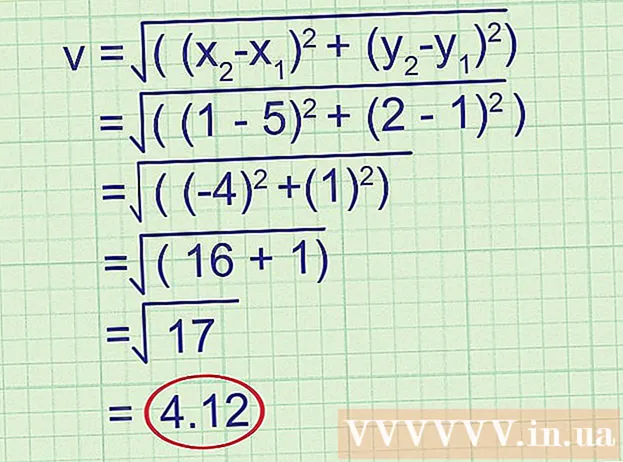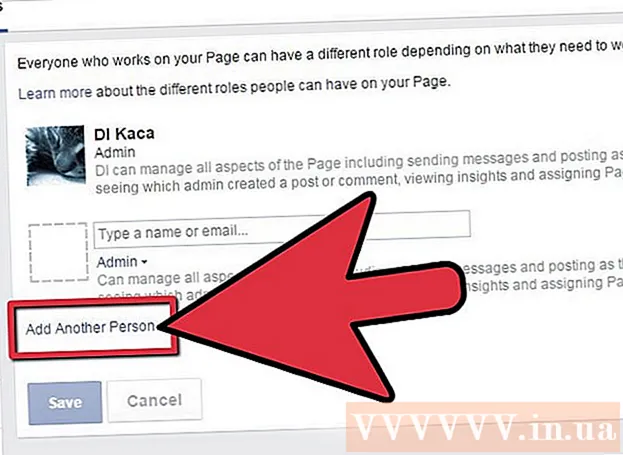Údar:
Eugene Taylor
Dáta An Chruthaithe:
15 Lúnasa 2021
An Dáta Nuashonraithe:
1 Iúil 2024
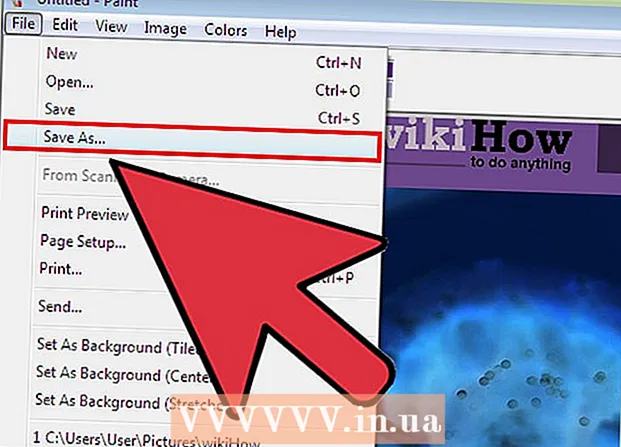
Ábhar
- Chun céim
- Modh 1 de 2: Windows 7 agus os a chionn
- Modh 2 de 2: Windows Vista agus leaganacha níos luaithe
- Leideanna
- Rabhaidh
- Riachtanais
San Airteagal seo, úsáidfidh tú MS Paint chun na dathanna in íomhá a aisiompú. Ó MS Paint 6.1 (Windows 7) tá athrú tagtha ar an mbealach a dhéanann tú dathanna a inbhéartú. Tá sé éasca fós a dhéanamh, ach ní bhíonn sé soiléir láithreach. Chun é seo a dhéanamh go tapa, brúigh Ctrl + Shift + I.. Léigh ar aghaidh chun foghlaim conas dathanna a aisiompú i leaganacha nua agus sean an chláir!
Chun céim
Modh 1 de 2: Windows 7 agus os a chionn
 Tabhair faoi deara go bhfuil an uirlis Dathanna Inbhéartaithe athraithe. Ní fhaightear an uirlis Dathanna Inbhéartacha sa phríomh-roghchlár a thuilleadh, mar atá i Windows Vista nó i leaganacha níos luaithe. Maidir le MS Paint 6.1 ní féidir leat dathanna a inbhéartú ach trí chuid den íomhá a roghnú agus cliceáil ar dheis uirthi. Tá sé seo le feiceáil sna leaganacha nua de Paint i Windows 7, 8 nó 10. D’fhéadfadh sé seo a bheith mearbhall má tá tú ag athrú do chuid dathanna ón bpríomh-roghchlár le blianta, ach ná bíodh eagla ort! Tá an próiseas nua difriúil, ach fós an-simplí.
Tabhair faoi deara go bhfuil an uirlis Dathanna Inbhéartaithe athraithe. Ní fhaightear an uirlis Dathanna Inbhéartacha sa phríomh-roghchlár a thuilleadh, mar atá i Windows Vista nó i leaganacha níos luaithe. Maidir le MS Paint 6.1 ní féidir leat dathanna a inbhéartú ach trí chuid den íomhá a roghnú agus cliceáil ar dheis uirthi. Tá sé seo le feiceáil sna leaganacha nua de Paint i Windows 7, 8 nó 10. D’fhéadfadh sé seo a bheith mearbhall má tá tú ag athrú do chuid dathanna ón bpríomh-roghchlár le blianta, ach ná bíodh eagla ort! Tá an próiseas nua difriúil, ach fós an-simplí. - Tá an uirlis Invert Colours úsáideach mura dteastaíonn uait ach na dathanna atá ann cheana maidir le lógó nó íomhá a mhalartú, in ionad na dathanna a athsholáthar go hiomlán.
 Roghnaigh an íomhá. Más mian leat na dathanna a inbhéartú san íomhá iomlán, ní mór duit an íomhá iomlán a roghnú. Is féidir leat an íomhá a fhrámú leis an uirlis Roghnúcháin, nó "Roghnaigh Uile" a roghnú as na roghanna Roghnúcháin.
Roghnaigh an íomhá. Más mian leat na dathanna a inbhéartú san íomhá iomlán, ní mór duit an íomhá iomlán a roghnú. Is féidir leat an íomhá a fhrámú leis an uirlis Roghnúcháin, nó "Roghnaigh Uile" a roghnú as na roghanna Roghnúcháin. - Mura dteastaíonn uait ach na dathanna a aisiompú i gcuid den íomhá, cliceáil an chuid den íomhá is mian leat a inbhéartú.
 Inbhéartaigh an íomhá. Ar dtús, cliceáil ar dheis ar an íomhá leis an luch. Ansin scrollaigh go dtí an rogha "Dath Inbhéartach" ag bun an roghchláir anuas. Cliceáil ar "Invert Colour". Ba cheart go dtiocfadh an chuid den íomhá a roghnaigh tú inbhéartaithe láithreach.
Inbhéartaigh an íomhá. Ar dtús, cliceáil ar dheis ar an íomhá leis an luch. Ansin scrollaigh go dtí an rogha "Dath Inbhéartach" ag bun an roghchláir anuas. Cliceáil ar "Invert Colour". Ba cheart go dtiocfadh an chuid den íomhá a roghnaigh tú inbhéartaithe láithreach. - Brúigh an hotkey Ctrl + Shift + I. le haghaidh aisiompú tapa dathanna.
Modh 2 de 2: Windows Vista agus leaganacha níos luaithe
 Oscail d’íomhá i MS Paint. Is féidir leat é seo a dhéanamh laistigh nó lasmuigh de Paint.
Oscail d’íomhá i MS Paint. Is féidir leat é seo a dhéanamh laistigh nó lasmuigh de Paint. - Laistigh de Paint: Open Paint trí chliceáil ar an deilbhín deisce nó trí Chláir a chuardach. Nuair a osclaítear Paint, cliceáil "File" agus ansin "Open". Faigh agus roghnaigh an íomhá is mian leat a inbhéartú. Ansin brúigh ↵ Iontráil nó cliceáil ar "Oscail".
- Lasmuigh de Péint: Faigh an comhad a theastaíonn uait a inbhéartú. Cliceáil ar dheis ar an gcomhad agus roghnaigh "Open with" ansin "Paint". Osclófar an comhad i MS Paint.
 Cliceáil ar "Íomhá" ag an mbarr agus ansin ar "Dathanna inbhéartaithe". Déanfaidh sé seo na dathanna a inbhéartú láithreach. Is iad na dathanna san íomhá inbhéartaithe dathanna comhlántacha (eolaíocha) an bhunaidh. Casann liathróid buí gorm (ní corcra, mar atá leis an gcomhlánú traidisiúnta) don leagan droim ar ais.
Cliceáil ar "Íomhá" ag an mbarr agus ansin ar "Dathanna inbhéartaithe". Déanfaidh sé seo na dathanna a inbhéartú láithreach. Is iad na dathanna san íomhá inbhéartaithe dathanna comhlántacha (eolaíocha) an bhunaidh. Casann liathróid buí gorm (ní corcra, mar atá leis an gcomhlánú traidisiúnta) don leagan droim ar ais. - Casann tú timpeall go tapa le Ctrl + I.. Nóta: Ní bhaineann sé seo ach le Windows Vista agus le leaganacha níos luaithe!
 Sábháil an íomhá. Cliceáil ar “File” agus ansin ar “Save as.” Roghnaigh ainm ar féidir leat cuimhneamh air agus roghnaigh cineál comhaid go roghnach. Déan cinnte an comhad a shábháil áit éigin inar féidir leat é a fháil níos déanaí. Cliceáil "Sábháil" chun a dhearbhú.
Sábháil an íomhá. Cliceáil ar “File” agus ansin ar “Save as.” Roghnaigh ainm ar féidir leat cuimhneamh air agus roghnaigh cineál comhaid go roghnach. Déan cinnte an comhad a shábháil áit éigin inar féidir leat é a fháil níos déanaí. Cliceáil "Sábháil" chun a dhearbhú.
Leideanna
- Is féidir leat an uirlis a úsáid Roghnú nó Roghnaigh foirm saor in aisce réimse sonrach d’íomhá a roghnú agus a smeach.
- In áit an íomhá a oscailt i Paint, is féidir leat í a fháil i "Mo Dhoiciméid" nó cibé áit ar shábháil tú an íomhá. Ansin cliceáil ar dheis air agus roghnaigh "Open with" ... ansin "Paint".
- Oscail comhad go tapa tríd an eochair aicearra a bhrú Ctrl + O..
- Is formáidí comhaid coitianta iad BMP, PNG, JPG agus GIF. I gcás fhormhór na gcásanna, táirgfidh PNG an méid comhaid is lú gan aon chaillteanas cáilíochta. Roghnaigh JPG más grianghraf an íomhá atá á sábháil, ach coinnigh i gcuimhne go gcailltear íomhánna ardchaighdeáin mar thoradh ar láimhseáil Paint ar chaighdeán JPEG. Más mian leat na híomhánna seo a chur ar shuíomh Gréasáin, b’fhéidir gur mhaith leat na híomhánna a chur in eagar le clár eagarthóireachta íomhá eile chun méid an chomhaid a íoslaghdú.
- Chun iarmhairt a fheiceáil, déan an íomhá inbhéartaithe measartha mór agus breathnaigh ar an lár ar feadh tríocha soicind. Ansin féachann tú go tapa ar bhalla folamh. Ba cheart duit féachaint ar d’íomhá ina dathanna bunaidh. Coinnigh i gcuimhne go n-oibríonn sé seo is fearr le grianghraif agus íomhánna níos mó.
- Brúigh Ctrl + I. (i Windows 7 nó níos déanaí, brúigh Ctrl + Shift + I.) ar do mhéarchlár chun an éifeacht chéanna agus an rogha a roghnú ón roghchlár.
- Le Ctrl + Z. is féidir leat suas le trí chéim a chealú.
- Cuardaigh ar líne le haghaidh íomhánna suimiúla le súgradh leo. Cuimhnigh go bhfuil go leor comhad ar an Idirlíon faoi chosaint cóipchirt. Go teoiriciúil, is féidir leat imirt le híomhá ar bith, fad nach ndéanann tú iarracht do chuid oibre féin a dhíol, a dháileadh nó a éileamh.
- Is féidir an éifeacht chéanna a bhaint amach le go leor clár eile. Beidh na céimeanna beagán difriúil, ach tá an éifeacht mar an gcéanna.
- Má tá tú an Roghnaigh foirm saor in aisce in ionad an uirlis roghnúcháin rialta, beidh ort an roghnú a tharraingt beagán, ansin é a chur ar ais chuig a shuíomh bunaidh sular féidir leat é a inbhéartú. Seachas sin, casfaidh tú dronuilleog in ionad an chruth a chruthaigh tú.
Rabhaidh
- Mura féidir leat MS Paint a aimsiú ar do ríomhaire, b’fhéidir nach bhfuil sé agat, mar is dócha mura bhfuil ríomhaire / ríomhaire glúine Windows agat. Mar sin féin, tá go leor clár grafaicí eile ann atá cosúil agus níos fearr go minic. Tá cuid acu saor in aisce agus cuid eile nach bhfuil. Fiafraigh timpeall nó déan cuardach ar an ngréasán.
- I leagan Windows 7, caithfidh tú cliceáil ar dheis ar íomhá roghnaithe chun dathanna a aisiompú.
- Má chliceálann tú "Sábháil" in ionad "Sábháil Mar ...", sábhálfaidh tú os cionn do bhuníomhá. Ná déan é seo más mian leat an íomhá bunaidh a choinneáil (sa bhreis ar an leagan nua).
- Má choinníonn tú CTRL + I (nó CTRL + SHIFT + I), splancfaidh na dathanna go gasta. Bí cúramach: féadfaidh sé seo tinneas cinn a thabhairt duit!
Riachtanais
- Íomhá is mian leat a chur in eagar
- Péint Microsoft (MS)